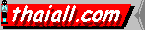
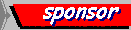
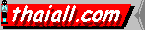 | กูเกิ้ลแอพ สำหรับแอดมิน (Google apps for admin) | 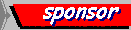 |

| ทดสอบดำเนินการกับ thaiabc.com เมื่อวันอาทิตย์ที่ 14 มิถุนายน 2552 เวลาประมาณ 16.00น. - 18.00น.
ได้ 50 accounts สำหรับ Standard account + Signin Page : http://www.google.com/a/thaiabc.com + Gmail : http://mail.google.com/a/thaiabc.com + Calendar : http://www.google.com/calendar/hosted/thaiabc.com + Documents : http://docs.google.com/a/thaiabc.com + Talk : http://www.google.com/talk (download) + Websites : http://sites.google.com/a/thaiabc.com |
 |
+ เข้าหน้าแรกของ google apps แล้วเลือก ภาษาไทย + Software-as-a-service for business email, information sharing and security + เข้าไปที่ http://www.google.com/a แล้วคลิ๊ก See details and sign up |
 |
+ พบว่าบริการสำหรับ ธุรกิจและพนักงาน โรงเรียนและนักเรียน องค์กรและสมาชิก + + |
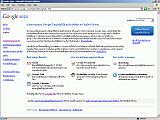 |
+ เลือก องค์กรและสมาชิก + พบบริการ 3 กลุ่มคือ 1)สื่อสารและเชื่อมต่อ 2)ทำงานร่วมกันและเผยแพร่ข้อมูล และ 3)จัดการบริการของคุณ + คลิ๊ก เปรียบเทียบรุ่น และสมัครใช้งาน |
 |
+ พบ 3 ตัวเลือก คือ Standard Edition, Premier Edition และ Education Edition + ที่น่าสนใจคือ Education Edition มีบริการจัดการ ห้องประชุมและกำหนดการของทรัพยากร + คลิ๊ก ลงชื่อสมัครเข้าใจ |
 |
+ ตัวอย่างของผมทดสอบใช้กับเว็บไซต์ thaiabc.com + + |
 |
+ กรอกข้อมูลของผู้ดูแลระบบให้ครบ + + |
 |
+ กำหนดชื่อของผู้ดูแลคนแรก + ต่อไปจะกำหนดให้ใครเป็นผู้ดูแลก็ได้ มีสิทธิเท่า ผู้ดูแลคนแรก เลยครับ + |
 |
+ หน้าแผงควบคุม ที่หลายส่วนยังไม่เปิดใช้งาน + คลิ๊ก ยืนยันความเป็นเจ้าของโดเมน เพื่อเปิดใช้งาน + |
 |
+ ยืนยันความเป็นเจ้าของโดเมน + ผมเลือกแบบ อัพโหลดไฟล์ HTML + |
 |
+ สร้างแฟ้ม googlehostedservice.html โดยมีข้อความดังตัวอย่างที่ได้รับแจ้งจาก google + แล้ว upload เข้าไปที่ root ของ server + |
 |
+ กลับมาที่หน้าเว็บแล้ว เลือกยืนยันความเป็นเจ้าของโดเมน อีกครั้ง + ระบบแจ้งว่า เรากำลังตรวจสอบการเป็นเจ้าของโดเมน ซึ่งอาจใช้เวลา 48 ชั่วโมง + |
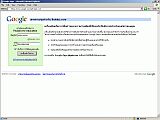 |
+ หน้าแรกเพื่อ ลงชื่อเข้าใช้งาน + + |
 |
+ พบหลายบริการเปิดใช้งานได้แล้ว + + |
 |
+ อีเมลต้องตั้งค่าการจัดส่งอีเมลของ Mail Exchange (MX) + ไปตั้งในระบบ Domain Name Server + |
 |
+ ข้อความที่ต้องกำหนดไปใน DNS เช่น + 10 ASPMX.L.GOOGLE.COM + 20 ALT1.ASPMX.L.GOOGLE.COM + 30 ALT2.ASPMX.L.GOOGLE.COM + 40 ASPMX2.L.GOOGLE.COM + 50 ASPMX3.L.GOOGLE.COM |
 |
+ ตัวอย่างการกำหนดกับ Networksolutions.com + + |
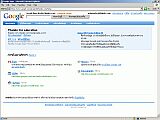 |
+ อีเมลกำลังจะใช้งานได้ + + |
 |
+ ผู้ดูแลต้อง สร้างรหัสผู้ใช้ใหม่ ด้วยตนเอง + ระบบไม่เปิดให้สมัครด้วยตนเอง + |
 |
+ สร้างรายการบัญชีผู้ใช้ ผ่านไฟล์ CSV ก็ได้ + เพราะวิธีนี้สร้างได้หลายคนพร้อมกัน + |
 |
+ แสดงรายชื่อสมาชิก และสถานะ + + |
 |
+ สร้างกลุ่มของสมาชิกก็ได้ เช่น แยกแผนก แยกห้อง + + |
 |
+ กำหนดสมาชิกให้กับกลุ่ม + ช่วยให้ส่งเมลถึงกลุ่ม ก็จะส่งถึงทุกคน + |
 |
+ กำหนด logo ขององค์กร แทนของ google ก็ได้ + 143 * 53 pixels + |
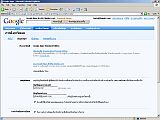 |
+ เปลี่ยนชื่อผู้ดูแล หรือ upgrade เป็นจ่ายตัวก็ได้ + + |
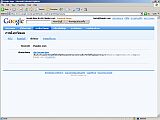 |
+ มีหลายโดเมนก็ใช้งานผ่านระบบเดียวกันก็ได้ + + |
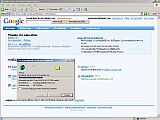 |
+ download Google Talk เพื่อมาติดตั้งในเครื่องของเรา + http://dl.google.com/googletalk/googletalk-setup.exe + |
 |
+ เปิด Google Talk หลังติดตั้งเสร็จ + + |